Questa sezione comprende: requisiti per l'installazione di un certificato, come usare un certificato condiviso, creare un certificato auto-firmato e installare un certificato acquistato. Qualsiasi sito che processa transazioni di valuta o riguarda/comprende informazioni sensibili (come per esempio le password) ha bisogno della protezione di un certificato SSL.
Requisiti per l'installazione di un certificato SSL
Per usufruire di servizi SSL, il tuo sito deve avere un proprio indirizzo IP dedicato. Se non possiedi un indirizzo IP dedicato, ti verrà mostrato un messaggio di errore quando accedi al menù SSL:
Could not execute your request
Details: You are not allowed to modify your SSL
Contatta FastNom per informazioni su come ottenere un indirizzo IP dedicato. Ti preghiamo di notare che di solito gli hoster offrono IP condivisi e quelli dedicati a pagamento.
Certificati condivisi e auto-firmati
Puoi utilizzare il certificato di default del server o crearne uno auto-firmato senza dover pagare. I requisiti sono:
- un indirizzo IP dedicato
- accesso SSL
Utilizzo dei certificati condivisi
Uno dei modi per avere un sito sicuro è di usare il certificato pre-impostato contenuto nel server. Per entrare nel menù SSL, clicca sul link "Tools Avanzati" nella schermata principale del pannello di controllo e poi clicca sull'icona "Installa Certificato SSL".

Assicurati di spuntare la casella di fianco a "Usa il certificato del server" e poi clicca su "salva" nel fondo dello schermo.
Comprendere meglio i certificati auto-firmati
Anche se i certificati non originali offrono un buon livello di sicurezza, non sono sempre la scelta migliore perchè sono auto-generati e non acquistati da un ente autorizzato. Per questo ai visitatori del tuo sito potrebbe apparire una finestra popup di avviso quando accedono ad una pagina sicura come la seguente:
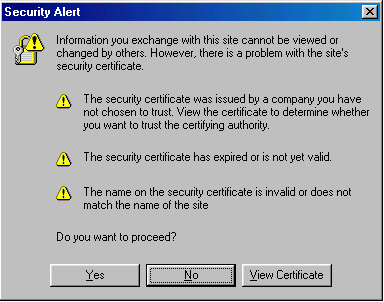
Se puoi sostenere questo inconveniente, allora il certificato sicuro e auto-generato è quello che fa al tuo caso. Se sei una società che offre beni e servizi, ti raccomandiamo caldamente di acquistare un certificato originale. Un certificato non originale potrebbe essere dannoso per la reputazione del sito.
Caricare file nel tuo sito sicuro
Tutti i file sicuri devono essere caricati nella directory /domains/domain.com/private_html . Puoi caricarli usando il file manager oppure l'FTP. Per esempio:
/domains/domain.com/private_html/index.html ---> https://www.yourdomain.com/index.html
/domains/domain.com/private_html/secure/index.html ---> https://www.yourdomain.com/secure/index.html
La directory private_html funziona allo stesso modo della directory public_html.
Nota: Non vedrai la directory private_html se il tuo account non ha la funzione SSL abilitata.
Creare un certificato auto-firmato
Un'alternativa al certificato di default è un certificato personalizzato e auto-firmato. Per prima cosa entra nel menù SSL cliccando il link "Tool Avanzati" nella schermata principale del pannello di controllo, poi clicca l'icona "Installa certificato SSL".
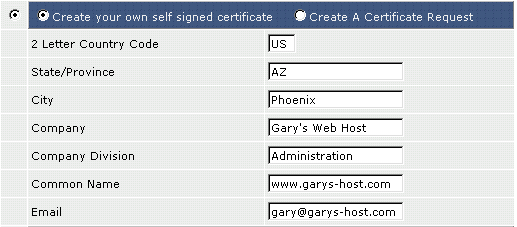
Passo 1: Seleziona la voce "Crea certificato personalizzato".
Passo 2: Inserisci informazioni sulla tua società.
Passo 3: Clicca su "Salva" nella parte bassa dello schermo.
Installare un certificato acquistato
Acquistare un certificato è la miglior soluzione per rendere il tuo sito sicuro. Dato che il certificato è sicuro e proviene da una fonte fidata ai visitatori, non apparirà nessuna finestra popup quando guardano una pagina sicura.
Nota: Un indirizzo IP dedicato è necessario per installare un certificato acquistato.
Passo 1: Generare il CSR
Entra nel menù SSL cliccando il link "Tool avanzati" nella schermata principale del pannello di controllo, poi clicca l'icona "Installa certificato SSL".
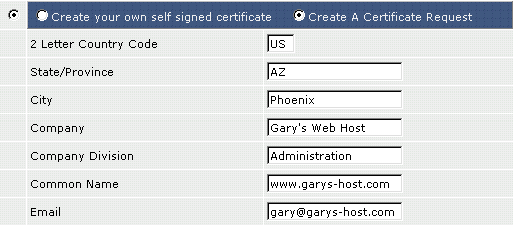
Assicurati di selezionare la casella di fianco a "Create a certificate requests", poi inserisci le informazioni sulla tua società. Il "Common Name" si riferisce all'indirizzo del tuo sito che poi andrà sul certificato SSL. Il tuo sito sarà sicuro solo in questo indirizzo. Nell'esempio qui sopra, https://www.garys-host.com/anything è sicuro, ma https://garys-host.com/anything no.
Quando hai finito, clicca su "Salva". Nel fondo dello schermo ti apparirà una finestra simile a questa:
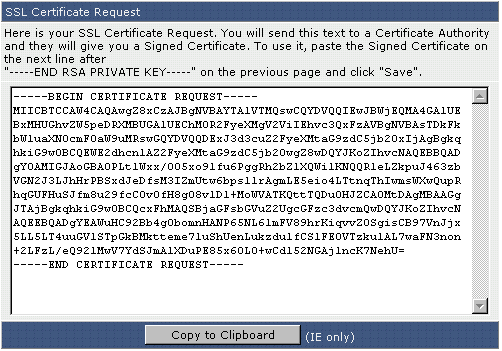
Copia questo testo in un programma di scrittura come il Blocco Note di Windows e salva il file sul tuo disco rigido. Avrai bisogno di questo CSR quando compri un certificato.
Passo 2: Comprare un certificato
Quando acquisti un certificato ti sarà chiesto:
- il CSR
- il software che ha generato il CSR
- il tuo common name
Il CSR
Incolla semplicemente il CSR che ti è stato fornito dal pannello di controllo incluse le sezioni "BEGIN/END CERTIFICATE REQUEST". Ci deve essere una casella di testo dove incollarlo. Ti preghiamo di assicurarti che il CSR sia salvato e incollato come nel file di testo.
Software che ha generato il CSR
Scegliere "Apache-ModSSL" o "Altro" se non vedi Apache-ModSSL nella lista. Non preoccuparti di commettere errori, questo campo è utilizzato solo per fini statistici.
Your Common Name
Il "Common Name" si riferisce all'indirizzo del tuo sito che andrà sul certificato (vedi Passo 1). Inserisci l'indirizzo senza "http://" a meno che non sia specificato dal venditore.
Passo 3: Installare il certificato
Entra nel menù SSL cliccando sul link "Tool avanzati" della schermata principale del pannello di controllo, poi clicca l'icona "Installa certificato".
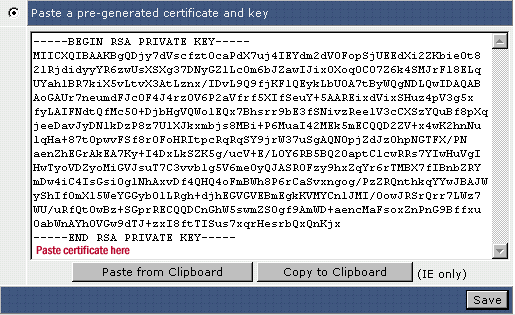
Clicca sulla casella vicino a "Copia un certificato pre-generato....". Come potrai vedere, la chiave è già inserita nella casella di testo. Incolla il certificato appena sotto e clicca "Salva".
Passo 4: Installa il CA Root Certificate
Ritorna al menù principale SSL. Proprio sul fondo c'è il link "Click Here to paste a CA Root Certificate". Clicca sul link e copia il tuo certificato CA root nella casella di testo, poi clicca su "Salva".
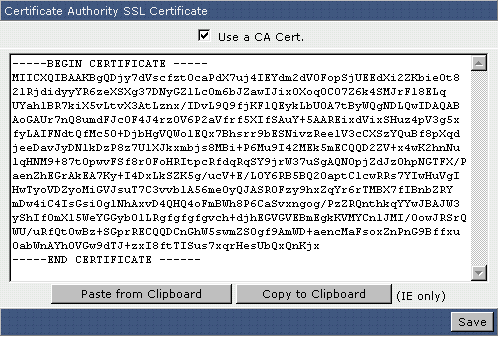
Importante: Ricordati di spuntare il campo "Use a CA Cert.".
Sebbene l'installazione di un certificato CA root non sia sopra richiesto, potresti accorgerti che il tuo certificato SSL non funziona correttamente senza l'implementazione di questo step.
Caricare file nel tuo sito sicuro
Tutti i file sicuri devono essere caricati nella directory: /domains/domain.com/private_html . Puoi farlo usando il File Manager o l'FTP. Per esempio:
/domains/domain.com/private_html/index.html ---> https://www.yourdomain.com/index.html
/domains/domain.com/private_html/secure/index.html ---> https://www.yourdomain.com/secure/index.html
Hai bisogno di altro aiuto?
Non esitare a contattarci all'indirizzo email: supporto@fastnom.it.
